
엣지 브라우저 종료시 캐시삭제 방법 알려드리겠습니다. 이 기능을 활성화하면 여러분의 개인 정보 보호를 강화하고, 브라우저의 성능을 유지하는 데 도움이 됩니다. 아래의 단계를 따라 엣지브라우저 종료시 캐시삭제 방법을 설정해보세요!
캐시란?
캐시(Cache)는 컴퓨터나 모바일 장치에서 웹 페이지, 이미지, 동영상과 같은 인터넷 리소스를 일시적으로 저장하는 임시 저장 공간입니다. 웹 브라우저에서 사이트를 처음 방문할 때, 사이트의 데이터는 캐시에 저장되어, 다음 방문 때 더 빠르게 사이트를 로드할 수 있게 도와줍니다. 이는 반복적인 데이터 다운로드를 줄여주어 인터넷 사용 경험을 향상시킵니다.
캐시 삭제해야 하는 이유
그러나, 캐시를 주기적으로 삭제해야 하는 이유가 몇 가지 있습니다.
- 저장 공간 확보: 캐시 데이터는 시간이 지나면서 컴퓨터나 모바일 장치의 저장 공간을 차지할 수 있습니다. 정기적으로 캐시를 삭제하면 불필요한 데이터를 제거하여 저장 공간을 확보할 수 있습니다.
- 개인 정보 보호: 캐시에 저장된 데이터에는 개인적인 정보나 브라우징 기록이 포함될 수 있습니다. 이 정보가 노출되는 것을 원치 않는다면, 캐시를 삭제함으로써 개인 정보 보호를 강화할 수 있습니다.
- 성능 문제 해결: 때때로, 오래된 캐시 데이터가 현재 버전의 웹사이트와 충돌하여 로딩 오류나 성능 문제를 일으킬 수 있습니다. 캐시를 정리하면 이러한 문제를 해결하고, 웹사이트가 최신 상태로 제대로 로드되도록 할 수 있습니다.
- 최신 콘텐츠 표시: 웹사이트 개발자가 사이트를 업데이트하면 새로운 콘텐츠가 추가됩니다. 오래된 캐시 데이터가 남아 있으면, 최신 콘텐츠 대신에 구 버전의 페이지나 이미지가 표시될 수 있습니다. 캐시를 삭제하면 항상 최신 버전의 웹사이트를 볼 수 있습니다.
따라서, 캐시 삭제는 저장 공간을 관리하고, 개인 정보를 보호하며, 최적의 웹 브라우징 경험을 유지하기 위해 중요한 절차입니다. 주기적으로 캐시를 정리하면, 더 빠르고 안전한 인터넷 환경을 즐길 수 있습니다.
엣지 브라우저 종료시 캐시삭제 방법
- 엣지 브라우저 오른쪽 상단 '설정 및 기타'(3개의 수평점 아이콘)을 클릭합니다.
- [설정] - [개인 정보, 검색 및 서비스] 탭으로 이동합니다. 이 섹션은 여러분의 온라인 프라이버시와 관련된 다양한 설정을 제공합니다.
- [검색 데이터 지우기] - [브라우저를 닫을 때마다 지울 항목 선택]의 화살표를 클릭하여 엣지 브라우저 종료 시 삭제할 항목들을 활성화시켜줍니다.
- [쿠키 및 기타 사이트 데이터]를 활성화해주면 캐시를 삭제할 수 있어요. 저처럼 모든 데이터를 깨끗하게 지우고 싶으시다면 모든것을 활성화해주시면 됩니다.
- 변경사항은 자동 저장되며, 이제부터 브라우저를 닫을 때마다 쿠키와 캐시 데이터가 자동으로 삭제됩니다.

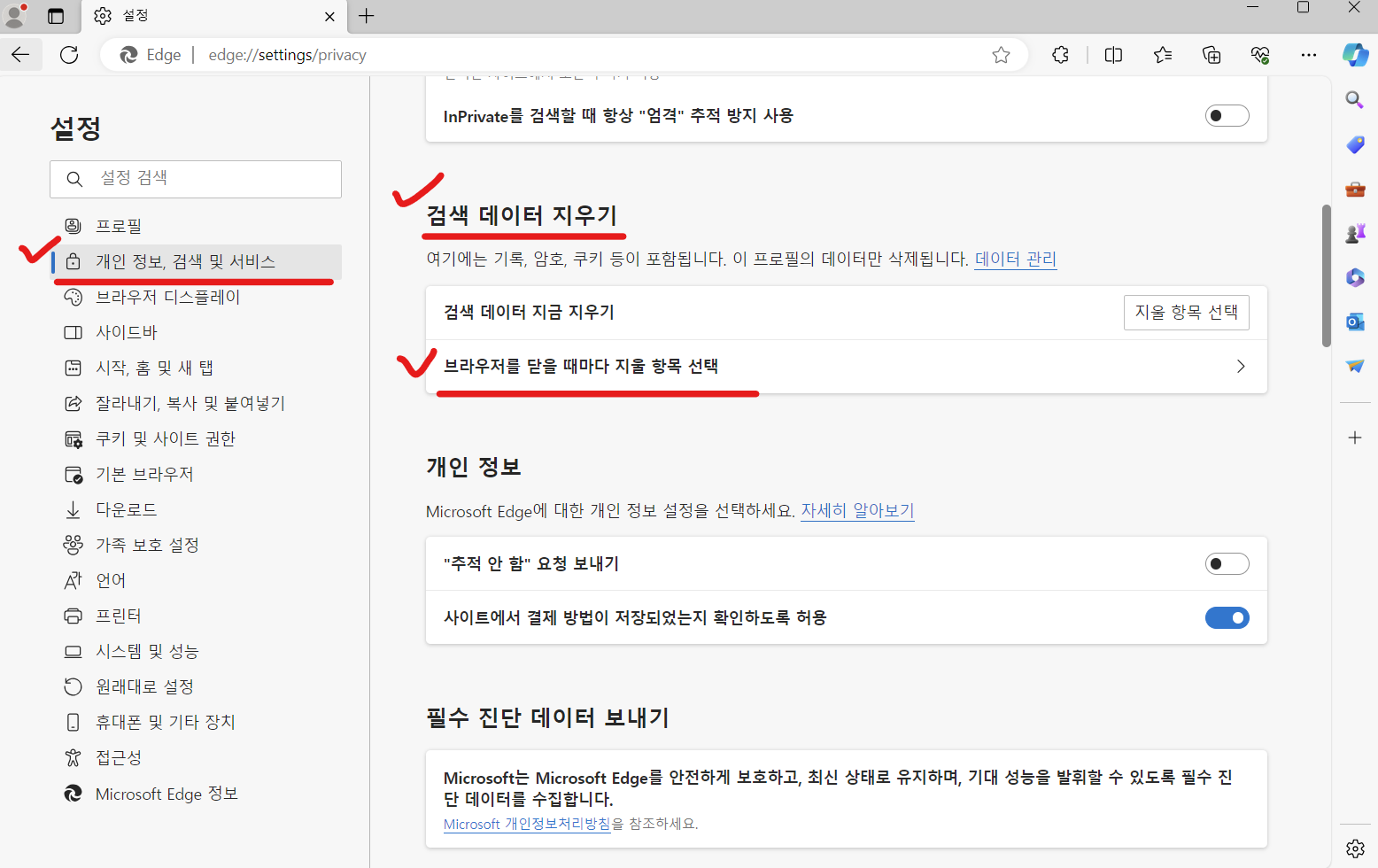

엣지 브라우저 종료시 캐시삭제 설정 주의사항
- 이 설정을 활성화하면, 브라우저를 종료할 때마다 대부분의 웹사이트에서 자동 로그아웃되므로, 자주 방문하는 사이트의 로그인 정보를 다시 입력해야 할 수 있습니다.
- 또한, 이 기능은 브라우징 경험을 개선하고, 개인 정보 보호를 강화하는 데 유용하지만, 필요한 경우 언제든지 비활성화할 수 있습니다.
위의 단계를 따라 엣지 브라우저에서 브라우징 후 남는 캐시를 자동으로 관리하는 방법을 쉽게 설정할 수 있습니다. 이제 더욱 깨끗하고 안전한 인터넷 환경을 유지할 수 있습니다.
엣지 브라우저 종료시 캐시삭제 특정사이트 제외 방법
위의 방법이 개인정보를 지키고 브라우저 속도를 빠르게 사용하기에 좋지만, 간혹 특정 사이트의 캐시는 남겨두어야 할 때가 있습니다. 이럴 때 다음에 따라서 특정 사이트는 캐시 삭제 제외 설정을 해두면 특정사이트의 기록만 제외하고 나머지 데이터만 엣지 브라우저 종료시 삭제됩니다.
- 엣지 브라우저 오른쪽 상단 '설정 및 기타'(3개의 수평점 아이콘)을 클릭합니다.
- [설정] - [개인 정보, 검색 및 서비스] 탭으로 이동합니다. 이 섹션은 여러분의 온라인 프라이버시와 관련된 다양한 설정을 제공합니다.
- [검색 데이터 지우기] - [브라우저를 닫을 때마다 지울 항목 선택]의 화살표를 클릭하여 엣지 브라우저 종료 시 삭제할 항목들을 활성화시켜줍니다.
- [쿠키 및 기타 사이트 데이터] - [지우지 않음] 의 추가 버튼을 클릭합니다.
- 내가 제외하고 싶은 사이트의 주소를 입력 후 추가를 눌러줍니다.


'IT정보' 카테고리의 다른 글
| AI학과 고려대 신설, 대학에도 인공지능 열풍 연세대 입시 커트라인, 과목 정보 (0) | 2024.03.08 |
|---|---|
| 애플카플레이 연결 방법, 지원 모델, 차량 정보 (0) | 2024.02.19 |
| 애플 신학기 프로모션 가격, 구매 방법, 혜택 총정리(2024년) (0) | 2024.02.17 |
| 윈도우11 작업표시줄 그룹화 해제, 위치 변경, 크기 조절 하는 방법 총정리 (0) | 2024.02.15 |
| 윈도우11 로그인 암호 없애는 방법, 로컬계정 전환 방법 (0) | 2024.02.14 |




